- Muchos jugadores han informado de un breve período de FPS bajo cada vez que inician un juego.
- Si se encuentra entre ellos, debe seguir los pasos que se describen a continuación.
- Para obtener más artículos que lo ayudarán con su PC, consulte nuestro sección dedicada a la resolución de problemas.
- Es posible que a tu jugador interior también le guste leer lo que hemos cubierto en nuestro extensa sección de juegos.

Este software mantendrá sus controladores en funcionamiento, lo que lo mantendrá a salvo de errores comunes de la computadora y fallas de hardware. Verifique todos sus controladores ahora en 3 sencillos pasos:
- Descarga DriverFix (archivo de descarga verificado).
- Hacer clic Iniciar escaneo para encontrar todos los controladores problemáticos.
- Hacer clic Actualizar los controladores para conseguir nuevas versiones y evitar averías en el sistema.
- DriverFix ha sido descargado por 0 lectores este mes.
La tasa de FPS (cuadros por segundo) puede tener un gran impacto en la jugabilidad de los juegos cuando cae. Las velocidades de FPS no siempre son consistentes, ya que algunos usuarios de Windows han descubierto que sus velocidades de fotogramas son algo más bajas cuando inician los juegos.
Las velocidades de fotogramas pueden caer a 10-20 FPS en los menús de inicio de algunos juegos. Estas son algunas resoluciones que podrían arreglar velocidades de cuadro bajas de FPS en la puesta en marcha de juegos.
¿Cómo soluciono un FPS bajo en los juegos al iniciar?
Actualice o reinstale el controlador de la tarjeta gráfica
- Tu puedes abrir Administrador de dispositivos presionando la tecla Win + tecla de acceso rápido X.
- Seleccione Administrador de dispositivos en el menú para abrir su ventana a continuación.
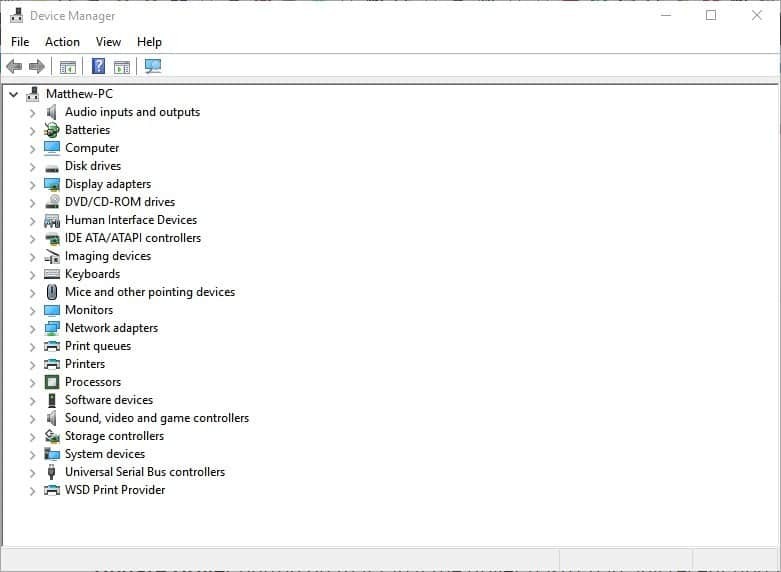
- Hacer clic Adaptadores de pantalla y luego haga clic con el botón derecho en la tarjeta de video listada para abrir su menú contextual.
- Seleccione Propiedades para abrir la ventana que se muestra directamente debajo.
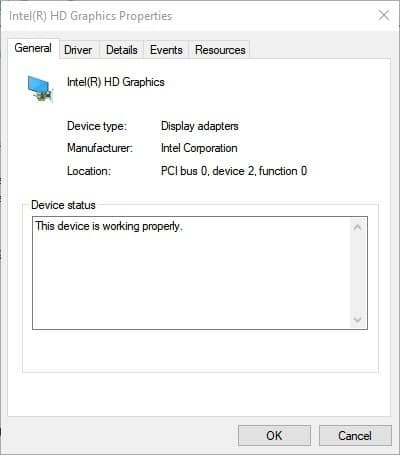
- Haga clic en la pestaña Controlador para abrir más opciones.

- La fecha del controlador en esa pestaña le indica cuándo se actualizó por última vez.
- presione el Actualizar Driver en esa pestaña si el controlador no ha tenido ninguna actualización reciente.
- Entonces puede seleccionar un Busque automáticamente el software del controlador actualizado opción para encontrar un controlador más actualizado.
- Desinstalar dispositivo es una opción alternativa que puede seleccionar en la pestaña Controlador.
- Presione ese botón para desinstalar un controlador que podría estar dañado.
- Windows reinstalará automáticamente el controlador cuando reinicie el sistema operativo.
Actualizar controladores automáticamente (se sugiere una herramienta de terceros)

También recomendamos encarecidamente DriverFix. Siga esta sencilla guía de 3 pasos para actualizar sus controladores de forma segura:
- Descargar e instalarDriverFix
- Inicie DriverFix
- Espere a que DriverFix detecte todos sus controladores defectuosos

- DriverFix ahora le mostrará todos los controladores que tienen problemas, y solo necesita seleccionar los que le gustaría arreglar.

- Espere a que DriverFix descargue e instale el más nuevoconductores

- Reanudarsu PC para que los cambios surtan efecto

DriverFix
¡No se preocupe por iniciar sus juegos favoritos con FPS bajo siempre que utilice DriverFix para actualizar su sistema!
Visita la página web
Lanzar juegos con el software Game Booster

Los controladores de tarjetas gráficas obsoletos u obsoletos ciertamente pueden tener un impacto en las velocidades de cuadro. Windows Update generalmente actualiza automáticamente los controladores de la tarjeta gráfica, por lo que no debería ser necesario.
Sin embargo, cualquiera que haya desactivado el servicio de actualización debe buscar actualizaciones de la tarjeta gráfica.
Alternativamente, puede reparar un controlador de tarjeta gráfica dañado reinstalándolo. El Administrador de dispositivos es la ventana que se abre para actualizar o reinstalar los controladores.
Use la tecla de acceso rápido Alt + Tab
Esta es una solución básica, pero efectiva, para aumentar la tasa de FPS durante el inicio de un juego. Cuando inicie un juego, presione la tecla de acceso rápido Alt + Tab para volver al escritorio de Windows.
Eso abre el conmutador Alt + Tab con el que puedes reabrir el juego. Cuando regrese al juego, su velocidad de cuadros de FPS generalmente aumentará.
Buscar nuevas actualizaciones

Los desarrolladores lanzan actualizaciones para solucionar problemas en sus últimos juegos. Algunas actualizaciones pueden solucionar problemas conocidos de FPS. Por ejemplo, SEGA lanzó una actualización para corregir un error de velocidad de fotogramas en Vanquish.
Consulte los sitios web oficiales de los juegos para obtener nuevas actualizaciones desde las que luego puede descargar e instalar parches.
El software y los procesos en segundo plano siempre reducen los recursos del sistema para los juegos. Ya sea que sus juegos tengan bajas tasas de FPS o no, siempre debe liberar RAM antes de iniciarlos para asegurarse de que funcionen sin problemas y reduzcan los posibles conflictos del sistema.
Hay algunos software de refuerzo de juegos o lanzador que optimizan automáticamente Windows cuando inicias un juego.
Razer Cortex: impulso es un software gratuito de renombre lanzador de juegos para Windows 10/8/7, y algunos usuarios de Razer han declarado que aumenta drásticamente las tasas de FPS.
Una de las mejores cosas del software es su modo Game-Boosting que cierra automáticamente lo superfluo procesos en segundo plano cuando abres un juego desde la biblioteca de Cortex, el menú Inicio, Steam, Origin o un escritorio atajo.
Además, el software también incluye un contador de FPS y herramientas de estadísticas.
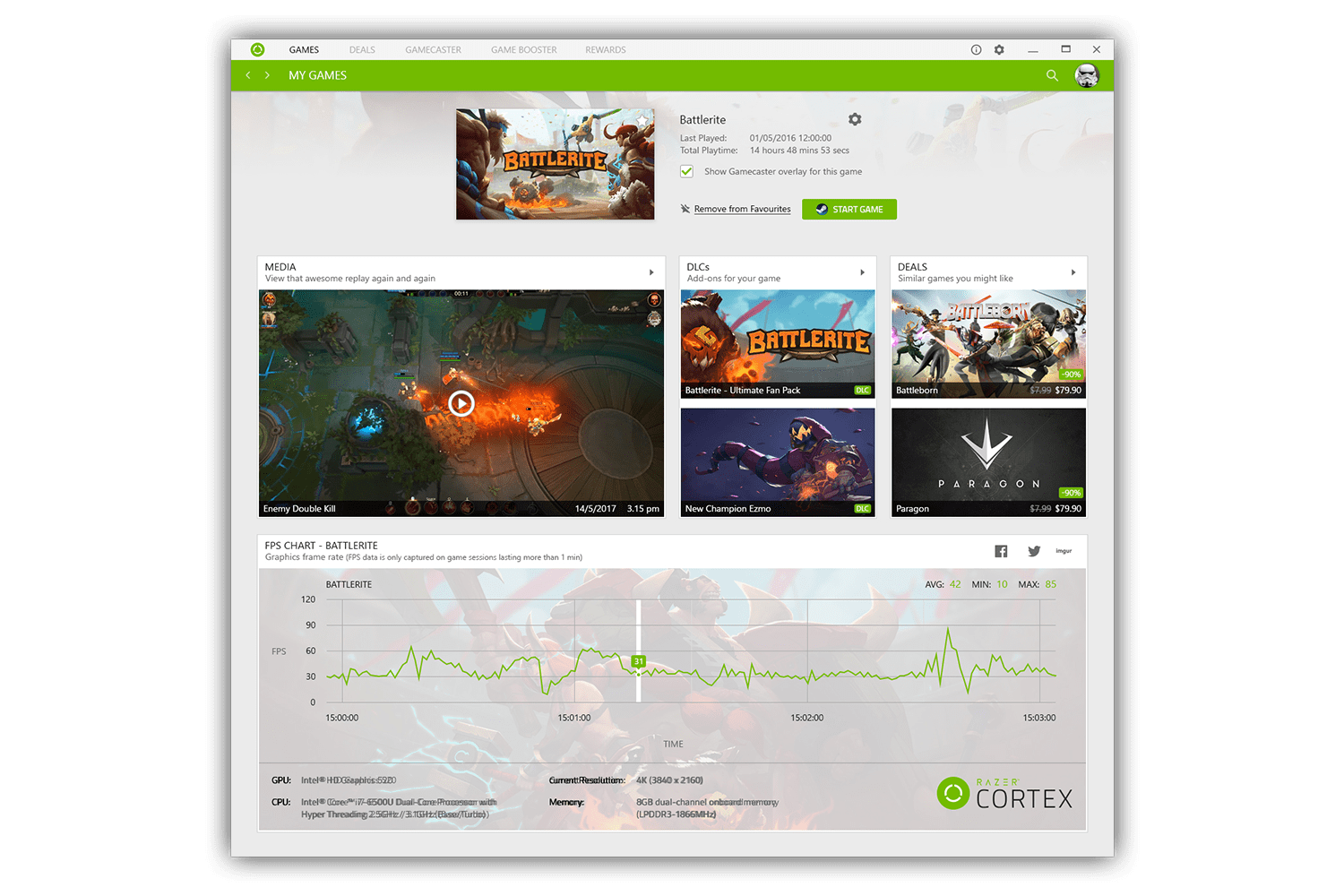
Esas correcciones pueden aumentar las tasas de FPS de inicio de sus juegos y garantizar que se mantengan consistentes con la tasa de cuadros promedio. Para obtener algunos consejos más generales para aumentar la velocidad de fotogramas, consulte este Artículo de informe de Windows.


